از طریق منوی جستجو مطلب مورد نظر خود در وبلاگ را به سرعت پیدا کنید
روش تغییر اندازه فونت در وردپرس
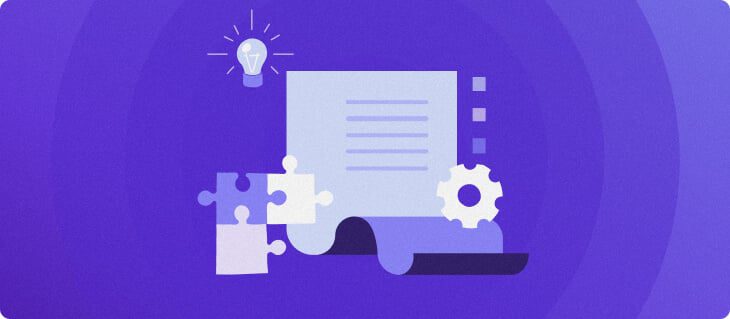
سرفصلهای مطلب
تغییر اندازه فونت روی وردپرس آسان است. در این مقاله همه چیزهایی را که باید بدانید یاد خواهید گرفت. ما دو روش را پوشش خواهیم داد – نصب یک افزونه و استفاده از CSS.
وردپرس به دلیل ویرایش پس از ویرایش کاربر پسند خود شناخته شده است. درست مانند نرم افزار واژه پرداز مورد علاقه شما، گزینه های زیادی را ارائه می دهد. می توانید با استفاده از یک منوی کشویی برای تنظیم سرفصل ها و پاراگراف ها، محتوا را به راحتی ویرایش کنید.
لطفا توجه داشته باشید که ساختار محتوای شما برای بازدیدکنندگان و سئو مهم است. داشتن یک ساختار عنوان خوب به موتورهای جستجو کمک می کند تا موضوعات اصلی پست های شما را اسکن کنند، به خصوص موضوعات طولانی. این به دستیابی به رتبه بهتر در صفحات نتایج موتور جستجو کمک می کند.
آخرین نسخه وردپرس با ویرایشگر گوتنبرگ ارائه می شود. همچنین روش تغییر اندازه فونت را با این ابزار به شما نشان خواهیم داد.
تغییر اندازه قلم با استفاده از پلاگین پیشرفته TinyMCE
TinyMCE پیشرفته یک افزونه رایگان است که به شما امکان می دهد اندازه فونت دلخواه خود را به راحتی انتخاب کنید. این افزونه یک نوار ابزار ویرایشگر کلاسیک را ارائه می دهد روی ویرایشگر جدید گوتنبرگ
ابتدا باید افزونه را نصب و فعال کنید. سپس، شما می توانید به تنظیمات page. دو تب پیدا خواهید کرد: ویرایشگر بلوک (گوتنبرگ) و ویرایشگر کلاسیک (TinyMCE).
اگر میخواهید فقط از ویرایشگر کلاسیک استفاده کنید، آن را فعال کنید ویرایشگر بلاک را با ویرایشگر کلاسیک جایگزین کنید زیر تنظیمات پیشرفته. اما آن را بدون علامت بگذارید تا از هر دو ویرایشگر در کنار هم استفاده کنید.
در اینجا مراحل تغییر فونت با استفاده از این افزونه آمده است:
1. یک پست جدید ایجاد کنید یا یک پست موجود را ویرایش کنید. یک ویرایشگر پاراگراف کلاسیک را خواهید دید.

2. خطوط متنی را که می خواهید تغییر دهید برجسته کنید، سپس اندازه فونت را انتخاب کنید.
3. نتیجه به صورت زیر خواهد بود:


استفاده از CSS – روش کلاسیک
در حالی که روش فوق برای یک مبتدی عالی است، روش کلاسیک به CSS نیاز دارد و ممکن است کمی دشوارتر باشد.
با این حال، هنگام استفاده از یک افزونه یا ویرایشگر پیش فرض وردپرس، باید تغییرات را برای هر پست و page. استفاده از CSS اندازه فونت کل سایت را تغییر می دهد.
تغییر اندازه فونت با استفاده از CSS نیاز به افزودن خطوط کد دارد. می توانید این کار را از طریق ویرایشگر یا سفارشی کننده. اما، ما سفارشی ساز را توصیه می کنیم زیرا این روش ساده تر است.
1. به داشبورد وردپرس بروید، سپس به ظاهر > شخصی سازی.
2. انتخاب کنید CSS اضافی روی وردپرس.


می توانید خطوط کد اضافه کنید روی جعبه سمت چپ
1. برای تغییر کل فونت: body { font-size: 1.25rem; }
2. برای تغییر فونت پاراگراف ها: p { font-size: 25px; }


3. برای تغییر فونت عناوین خاص: h2 { font-size: 2.5em; }


4. برای تغییر اندازه فونت نوار کناری: .sidebar li { font-size: 12px; }
5. برای سفارشی کردن فونت فوتر: .footer { font-size: 150%; }
6. برای تغییر فونت اندازه های خاص صفحه نمایش:
html { font-size: 18px; } @media (min-width: 900px) { html { font-size: 20px; } }
سبک های CSS به چهار واحد مختلف اجازه می دهد تا اندازه متن را اندازه گیری کنند:
- Em (ام). این واحدی است که در اسناد رسانه های وب استفاده می شود. 1em برابر با 12 امتیاز است.
- پیکسل ها (px). این واحدی است که در رسانه های صفحه نمایش استفاده می شود. 1px برابر با 1 نقطه است روی یک صفحه کامپیوتر
- نکته ها (pt). این واحد برای رسانه های چاپی سنتی است. 1 امتیاز برابر است با 1/72 اینچ.
- درصد (%). پیش فرض 100% است که پس از بزرگنمایی یا بزرگنمایی تغییر می کند.


با استفاده از ویرایشگر گوتنبرگ
همانطور که قبلا ذکر شد، گوتنبرگ افزودنی جدید وردپرس است. برای آسانتر کردن ویرایش پستهای غنی از رسانه، در CMS ادغام میشود.
یک تغییر قابل توجه استفاده از بلوک ها. بلوکها به شما امکان میدهند فایلهای رسانهای را مانند سایر موارد در پستهای خود بکشید و رها کنید page سازنده.


برای تغییر اندازه فونت با استفاده از ویرایشگر گوتنبرگ، این مراحل آسان را دنبال کنید:
1. یک پست موجود را برای ویرایش یا ایجاد یک پست جدید انتخاب کنید.
2. کلیک کنید روی را منوی سه نقطه برای دسترسی تایپوگرافی تنظیماتی که به طور پیش فرض قابل مشاهده نیستند.


3. نشانگر خود را روی بلوکی که میخواهید تغییر دهید نگه دارید و یکی از چهار اندازه از پیش تعیین شده را انتخاب کنید ‒ کم اهمیت، متوسط، بزرگ، و فوق العاده بزرگ.


4. اگر اندازه خاصی در ذهن دارید، اندازه فونت دلخواه را در قسمت وارد کنید اندازه سفارشی رشته. شما می توانید یکی را انتخاب کنید px، ما، یا رم.


همچنین، نوار لغزنده را برای افزایش یا کاهش اندازه قلم حرکت دهید.


نتیجه
وردپرس گزینه های بسیار خوبی برای سفارشی سازی ارائه می دهد، از جمله تنظیم اندازه فونت. اندازه فونت عالی باعث می شود محتوای شما جذاب تر و راحت تر مصرف شود. انجام این تنظیمات فوق العاده آسان است.
مبتدیان می توانند یک افزونه نصب کنند، در حالی که کاربران با دانش CSS می توانند تم ها را به صورت دستی تغییر دهند. سفارشی سازی مبارک
سایر تکنیک های پیشرفته وردپرس را بیاموزید
روش اضافه کردن فونت سفارشی به وردپرس
چگونه محدودیت حافظه وردپرس را افزایش دهیم
روش حذف نوار کناری در وردپرس
روش تغییر طول گزیده وردپرس
راهنمای کامل تست A/B وردپرس
روش مخفی کردن عنوان صفحه در وردپرس
روش تغییر اندازه فونت در وردپرس سوالات متداول
در اینجا برخی از سوالات متداول در مورد روش تغییر اندازه فونت در وردپرس وجود دارد.
آیا می توانم اندازه فونت را برای صفحات یا پست های خاص در وردپرس تغییر دهم؟
بله، با استفاده از آن می توانید اندازه فونت را برای صفحات یا پست های خاص در وردپرس تغییر دهید page سازندگان یا با افزودن کد CSS سفارشی.
آیا امکان تغییر اندازه قلم برای دستگاه های تلفن همراه در وردپرس وجود دارد؟
این امکان وجود دارد که اندازه فونت دستگاه های تلفن همراه را در وردپرس با استفاده از تکنیک های طراحی واکنش گرا و پرسش های رسانه ای در CSS خود تغییر دهید.
اندازه فونت پیش فرض در وردپرس چیست؟
اندازه فونت پیش فرض در وردپرس بستگی دارد روی موضوعی که استفاده می کنید معمولاً روی 16 پیکسل تنظیم می شود، اما می تواند متفاوت باشد. می توانید اندازه فونت پیش فرض را با بررسی کد یا با استفاده از ابزارهای توسعه دهنده مرورگر بررسی کنید.
لطفا در صورت وجود مشکل در متن یا مفهوم نبودن توضیحات، از طریق دکمه گزارش نوشتار یا درج نظر روی این مطلب ما را از جزییات مشکل مشاهده شده مطلع کنید تا به آن رسیدگی کنیم
زمان انتشار: 1402-12-31 06:16:09



